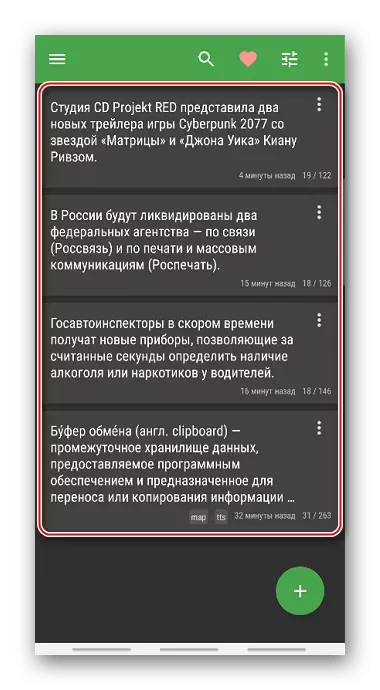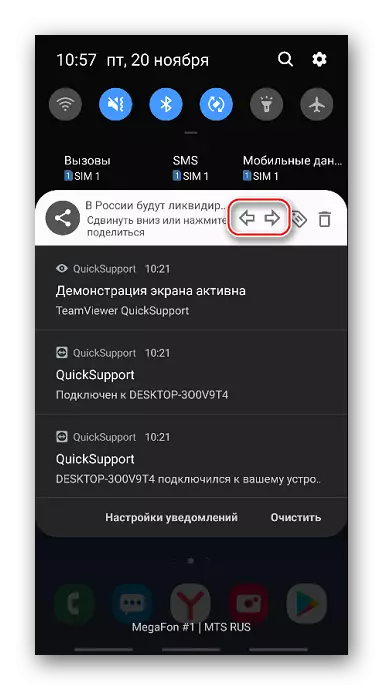Methode 1: Exchange-Puffer-Manager
Zwischenablage-Puffer - ein besonderer Platz im RAM des Geräts zur temporären Speicherung kopierter oder geschnittener Daten. In der Regel wird nur ein Objekt dort platziert, sodass die nächste Kopie den vorherigen ersetzt, und nach dem Neustart des Geräts werden der Inhalt gelöscht. In den meisten Android-Geräten werden jedoch Erweiterungen, die zur Steuerung des Exchange-Puffers bestimmt sind, installiert. Der Manager erinnert sich nicht nur die letzten, sondern auch zuvor kopierten Daten. Überlegen Sie, wie Sie sie auf dem Smartphone Samsung finden können.
- Öffnen Sie die Nachricht "Nachrichten", "Notizen" oder andere. Anscheinend für fast jede Software mit einem eingebauten Texteditor. Halten Sie den Bereich, um Zeichen einzugeben, und wählen Sie im Kontextmenü oder einem ähnlichen Artikel "Exchange-Puffer anzeigen".
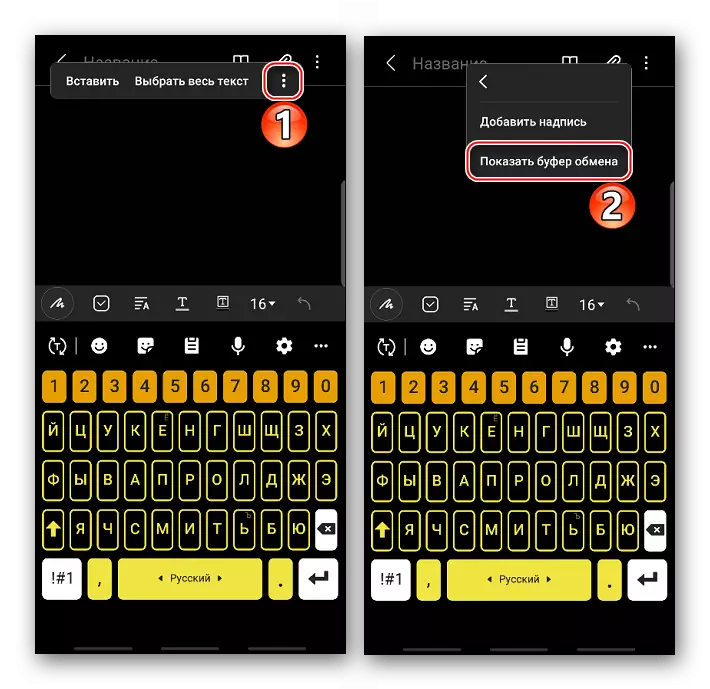
Der Manager kann mit der Standard-SAMSUNG Smartphone-Tastatur aufgerufen werden, indem Sie auf das entsprechende Symbol klicken.
- Anstelle des Layouts hat ein Bereich, in dem zusätzlich zu den neuesten kopierten Informationen frühere Kopien haben wird. Wählen Sie den gewünschten Eintrag aus.
- Um die Daten zu löschen, trafieren Sie "Alles löschen".
- Für selektive Reinigung, lange Drücken Sie das Kontextmenü des gewünschten Blocks und Tapack "aus der Zwischenablage entfernen".
- Wenn Sie "Block im Exchange-Puffer" auswählen, wird dies nicht speziell entfernt.




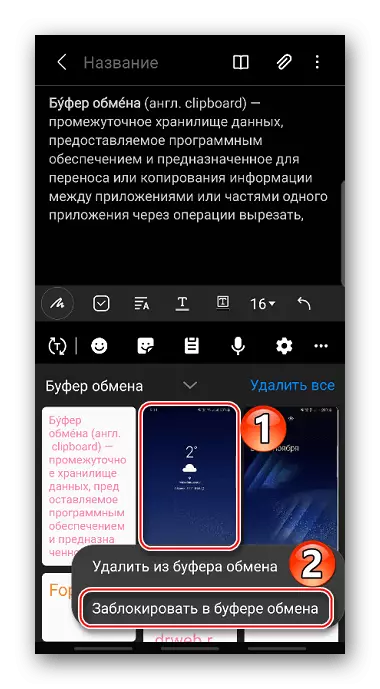
Methode 2: Stammverzeichnis
Dieselben Daten, aber in einem anderen Formular werden auf dem Gerät im Ordner Zwischenablage gespeichert. Das Verzeichnis befindet sich im SYSTEM-Bereich, und daher benötigen Sie, um ihn zu finden, benötigen Sie Root-Rights- und Dateimanager mit Root-Zugriff, z. B. Total Commander. Auf unserer Website gibt es einen detaillierten Artikel zur Erlangung der Rechte des Superuser auf Android.
Lesen Sie mehr: Erhalten Sie Round-Rechte auf Android

Der Inhalt des Zwischenablageordners kann nicht verwendet werden, es kann einfach entfernt werden. Da ein alternatives Reinigungsverfahren in der ersten Methode beschrieben ist, ist das unsichere Verfahren des "Ruting" des Geräts schwer zu rechtfertigen. Wenn jedoch die erforderlichen Bedingungen bereits ausgeführt werden, ist es einfach, das Verzeichnis zu finden.
- Wir starten den gesamten Kommandant, öffnen den Abschnitt "Root-Ordner" und dann "Daten".
- Wir gehen in den Ordner "Zwischenablage". Alle Informationen, die zuvor in die Zwischenablage eingegangen sind, werden hier gespeichert.
- Um es zu reinigen, tippen Sie auf die Symbole von Ordnern und Dateien, wonach wir auf "Löschen" klicken.

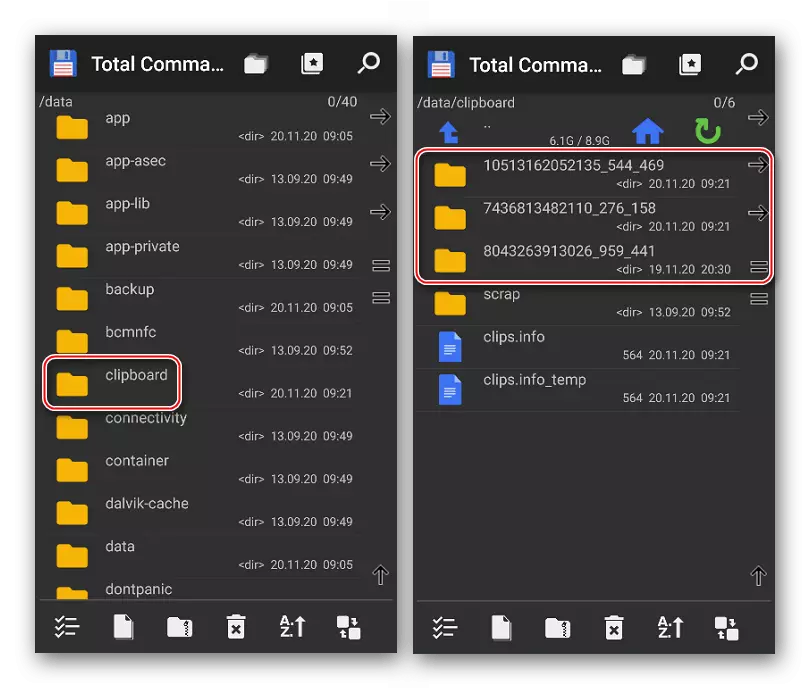
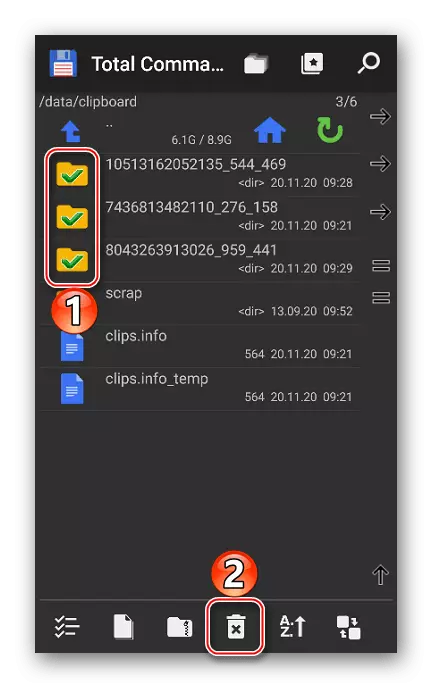
Methode 3: Dritte
Wenn auf dem Gerät kein Exchange-Puffer-Manager vorhanden ist, können Sie ein Drittanbieter-Tool installieren, z. B. Zwischenablageaktionen und Notizen. Solche Anwendungen speichern automatisch den gesamten textkopierten Text und bieten zusätzliche Optionen, um damit zu arbeiten.
Laden Sie Clipboard-Aktionen und Notizen von Google Play Market herunter
- Alle gespeicherten Notizen werden auf dem Hauptbildschirm der Anwendung angezeigt.
- Tabay auf dem Symbol rechts von ihnen und wählen Sie eines der vorgeschlagenen Aktionen aus.
- Kopier- oder geschnitzter Text wird im Benachrichtigungsbereich von Samsung Smartphone angezeigt.
- Wenn Sie die Benachrichtigung nach unten bewegen, wird das Panel mit erschwinglichen Aktionen geöffnet.
- Sie können die Datensätze mit den Pfeilen "linke" und "rechte" einschalten.